Коли ви відвідуєте нове місто, ви хочете знати найкращі місця, які ви можете відвідати, щоб зробити різні речі. Наприклад, ви хочете знати, де найкраще поїсти та розважитися. Звичайно, ви можете запитати когось, хто живе в місті, але якщо вам не хочеться цього робити, ви завжди можете скористатися Apple Maps, щоб отримати інформацію. У Картах Apple є опція «Путівники». За допомогою цієї опції ви можете отримати рекомендації щодо різних речей, наприклад найпопулярніших ресторанів. Ви можете зберігати путівники, створені вами, і Карти Apple завжди будуть в курсі останніх рекомендацій, тож ви ніколи не пропустите, що нового в місті, яке ви відвідуєте.
Як створити путівник в Apple Maps
Щоб почати зберігати свою улюблену область, відкрийте програму Apple Maps. Відкривши його, скористайтеся рядком пошуку вгорі, щоб ввести назву міста, яке ви відвідуєте. Трохи проведіть пальцем угору та в розділі «Путівники по місту» виберіть путівник для міста, про яке ви хочете отримати інформацію.
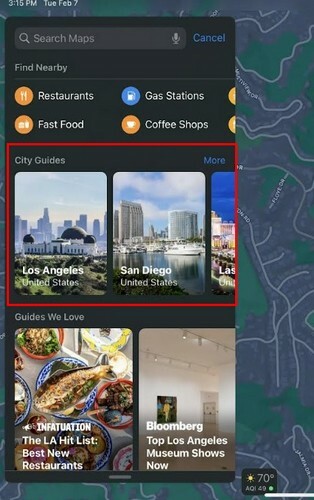
Натисніть кнопку «Відкрити путівник», і ви побачите своє поточне місцезнаходження на карті, а також червоні крапки по всій карті з назвами рекомендованих ресторанів. Вибираючи ресторан, ви отримаєте всю інформацію. Наприклад, ви побачите години роботи, віддаленість від вашого місцезнаходження та ціну. Якщо провести пальцем угору, ви дізнаєтеся поточний рейтинг місця та коментарі клієнтів. У розділі «Корисно знати» ви побачите все, що пропонує це місце.
Наприклад, він може мати такі додаткові функції, як:
- Харчування просто неба
- Парковка на вулиці
- Послуга парковки
- Повний бар
- Добре для груп
- Приймає бронювання
- Безконтактний
Ви також отримаєте основну інформацію, таку як адреса та номер телефону. Ви також побачите можливість додати його до вибраного та оцінити, коли відвідаєте його. Якщо ви думаєте, що часто відвідуватимете цей район і хочете створити ресторан як контакт, торкніться трьох крапок і виберіть опцію «Створити новий контакт».
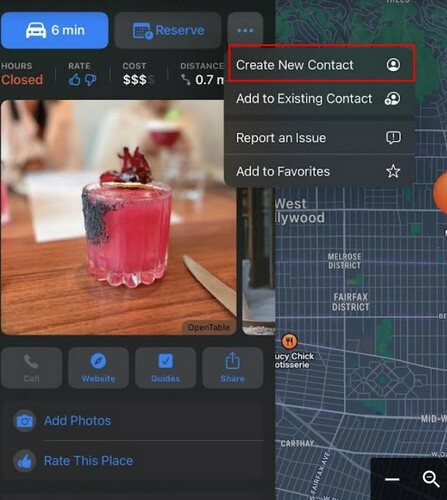
Ви також побачите розділ «Гіди, які ми любимо», де ви можете отримати рекомендації щодо інших речей, окрім ресторанів, наприклад найкращих музеїв і солодощів. Ви також повинні зустріти опцію Explre Guides, а потім розділ Browse by Interest.
Варіанти на вибір
Ви можете вибрати їжу та напої, чим зайнятися, нічне життя та подорожі. Things to Do — це чудовий варіант, щоб перевірити, оскільки ви отримаєте пропозиції щодо різних тем, наприклад найкращі засоби для догляду за обличчям у місті, найкращі клуби, найкращі місцеві магазини іграшок та кінотеатри, серед іншого пропозиції. Якщо є посібник, який ви хочете зберегти або поділитися, ви також побачите опцію для цього.
Якщо ви обираєте музеї для відвідування, путівники покажуть вам їх короткий перелік і їх пропозиції, щоб ви могли вибрати, який музей має те, що ви вважаєте заслуговуючим відвідати.
Створення ваших посібників
Також можна скласти свої путівники. Можливо, ви знаєте когось у місті, і вони порекомендували вам кілька місць. Або ви дослідили та знайшли цікаві місця, які хочете зберегти. Щойно ви відкриєте Apple Maps, у розділі «Мої путівники» з’явиться можливість створити свою. Торкніться значка плюса та дайте своєму списку назву. Не забудьте натиснути кнопку «Створити» у верхньому правому куті. Тепер посібники будуть у розділі «Мої посібники». Тепер, коли ви знайдете місце, яке хочете зберегти в певному путівнику, торкніться значка плюса, яке буде мати місце, і виберіть путівник, у якому ви хочете його зберегти. Ви можете створити скільки завгодно напрямних. Якщо ви колись передумаєте й захочете відредагувати свої посібники, ви можете це легко зробити. Наступний розділ покаже вам кроки, які потрібно виконати.
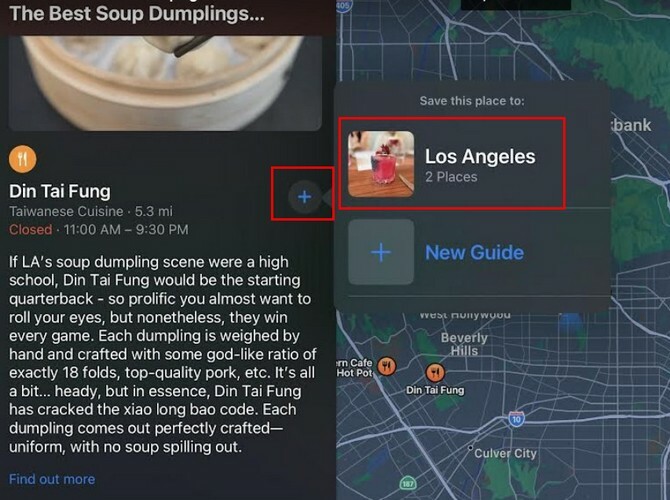
Як видалити напрямну
Ви відвідали всі місця зі списку, і тепер час видалити путівник. Ви можете торкнутися зображення свого профілю, а потім опції «Гіди». Торкніться опції «Редагувати» внизу ліворуч, і ліворуч у напрямних раптово з’явиться коло. Виберіть посібник, який потрібно видалити, і торкніться опції «Видалити» внизу праворуч. Посібник зникне, але вам потрібно буде натиснути кнопку скасування, щоб кола зникли. Оскільки ми говоримо про видалення, ви також можете видалити пункт призначення, проводячи по ньому пальцем ліворуч, доки не побачите кнопки спільного доступу та видалення. Якщо ви хочете видалити його, вам потрібно буде провести пальцем ліворуч.
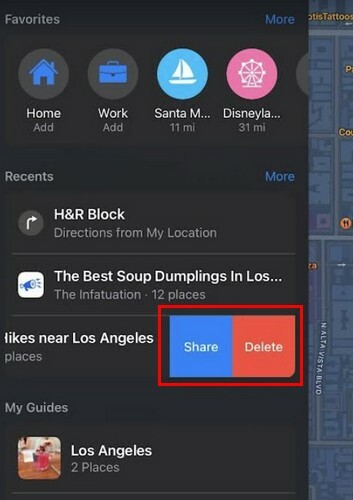
Додавання улюбленого місця
У Картах Apple ви також можете додати місце до вибраного. Оскільки завжди є одне місце, яке буде виділятися з-поміж інших, ви завжди можете отримати до нього швидший доступ. Угорі торкніться опції «Додати» та знайдіть місце, яке хочете додати. Торкніться значка плюса, і його буде додано до списку вибраного. Це все.
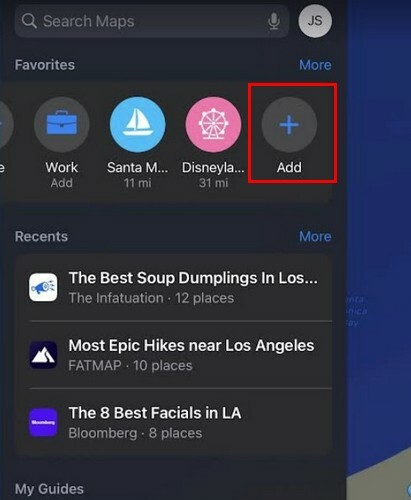
Подальше читання
Поки ми говоримо про iPad, можливо, ви захочете поглянути на деякі з них чохли для вашого iPad, і якщо ви хочете розважитися, ви можете переглянути їх ігри для iPad. Якщо ви також збираєтеся дізнатися, що може запропонувати ваш iPad, ви також можете прочитати, як ви можете отримати максимум від віджет погоди.
Висновок
Коли у вас є місця, які ви хочете відвідати, в одному місці, ви не можете забути відвідати конкретне місце. Гіди нададуть вам всю необхідну інформацію, щоб ви могли визначитися, чи варто відвідати це місце чи ні. Якщо ви все-таки завітаєте, ви зможете робити такі речі, як додавати фотографії та залишати свої відгуки, щоб інші могли отримати користь. Який посібник ви створите? Поділіться своїми думками в коментарях нижче та не забудьте поділитися статтею з іншими в соціальних мережах.